أوامر run لتنظيف ويندوز 10 بخطوات سهله بالصور و بدون برامج
أوامر run لتنظيف ويندوز 10 :
اصبح ويندوز 10 من اكثر أنظمة التشغيل استخداماً في الفترة الأخيرة ،حيث يُعد احدث إصدار من إصدارات Windows الذي انتجته شركة مايكروسوفت ولكن مع تطوير الأنظمة تظهر العديد من المشاكل التقنية التي تؤثر علي عمل النظام ،و قد واجه ويندوز 10 العديد من المشاكل التقنية مثل مشكلة عدم وجود الصوت ،و هذا ما تناولناه في موضوع سابق باسم حل مشكلة الصوت في ويندوز 10 ،و لكن نحن الآن بصدد مشكلة أخري و هي بطء نظام التشغيل مما يعني إهدار كثير للوقت ولذلك سوف نُقدم لكم الآن اهم أوامر run لتنظيف ويندوز 10 وذلك حتي تستطيع استخدام ويندوز 10 بدون مشاكل و بدون بطء حيث تعتمد مُعظم طُرق التنظيف علي مسح مئات الملفات الوهمية و التي لا فائدة لها و لكنها تعمل علي تعطيل النظام ليس اكثر .
و من اهم مميزات تلك الأوامر هي تنظيف و تسريع الجهاز من خلال بعض الخطوات السهلة ،و ذلك دون استخدام أي برامج و لكن عن طريق أوامر run و التي لا تحتاج إلى الكثير من الخبرة ،و لذلك ننصحك بتنفيذ جميع الخطوات بالترتيب للحصول علي نتيجة رائعة ،من خلال السطور القادمة سوف نقوم بشرح كل طريقة علي حدة حتي تستطيع الاختيار بينهم أو تنفيذ جميع الطُرق حتي يتم تنظيف جهازك تماماً .
الطريقة الأولي :
و هي تُعد من أسهل طُرق أوامر run لتنظيف ويندوز 10 ،فهي تعتمد علي مسح البرامج التي لم تعد تستخدمها و ذلك لان هناك بعض البرامج تقوم بتحميلها و تثبيتها علي النظام للقيام بعمل ما ثم بعد ذلك تترك هذا البرنامج و لا تستخدمه مري أخري و هو ما يُعد تحميل علي النظام دون فائدة ،و من خلال الخطوات التالية سوف نتعلم حذف جميع البرامج التي لم نعد بحاجة إليها .
- قم بالدخول الي صفحة Control Panel و ذلك من خلال الضغط علي قائمة Start .
- من القائمة المُنبثقة قم بالضغط علي Programs and Features .
- عند الضغط علي الاختيار السابق سوف تنتقل بك الصفحة إلى قائمة بجميع البرامج المثبتة علي النظام .
- اختار البرنامج المراد حذفه و قم بالضغط عليه كليك يمين ستجد اختيار وحيد و هو إلغاء التثبيت Uninstall ،ثم اتبع خطوات حذف البرنامج .
- كرر العملية مع باقي البرامج التي تريد حذفها .
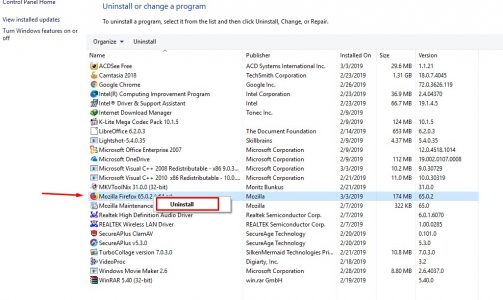
الطريقة الثانية :
أما في تلك الطريقة و التي تُعد من اكثر الطُرق فاعلية فسوف نقوم بمسح جميع الملفات الزائدة علي النظام ،و هي في العادة تكون ملفات قديمه خاصة بتعريفات أو تحديثات لا فائدة لها ،و لكنها تُساعد بشكل كبير في بطء الجهاز و صعوبة تنفيذ الأوامر بشكل سريع ،و لذلك سوف نقوم ببعض الخطوات القليلة لتنظيف الحاسب من تلك الملفات التي لا فائدة لها ،و ننصحك باستخدام تلك الطريقة كل حين و أخر لتسريع الجهاز بشكل دائم .
- مثل الطريقة السابقة سوف نقوم بالدخول الي صفحة Control Panel من خلال قائمة Start .
- الآن نقوم بالضغط علي Administrative Tools .
- سوف تنتقل بك الصفحة آلي قائمة ،قم بالضغط 2 كليك علي Disk Cleanup لفتحها .
- بعد ذلك قم بالضغط علي ok في النافذة المُنبثقة حتي تبدأ مرحلة تنظيف النظام .
- عند الانتهاء من فحص و تنظيف الجهاز ، من النافذة التالية قم بالضغط علي Clean Up System Files وذلك لعمل فحص اكثر دقة .
- بعد ذلك قم بالضغط علي ok ثم علي Delete Files ليقوم بحذف نهائي لجميع الملفات الزائدة .
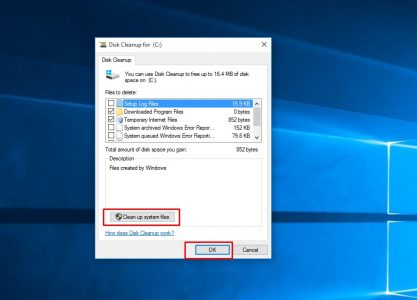
الطريقة الثالثة :
أثناء استخدام ويندوز 10 يقوم النظام بإنشاء ملفات مؤقته بشكل تلقائي ،و مع مرور الوقت يتم تخزين كمية هائلة من تلك الملفات علي النظام و هو ما يعني بطء شديد لجميع أدواته و عمله ،و لذلك سوف نُقدم لكم الآن طريقة سهله و سريعة لحذف هذه الملفات المؤقتة .
- من خلال الضغط علي زر الويندوز في الكي بورد مع الضغط علي حرف الـ R ستظهر لك نافذة أوامر run .
- قم بكتابة temp في النافذة و الضغط علي ok .
- سوف تنتقل بك الصفحة إلى قائمة كبيرة من الملفات المؤقتة التي لا فائدة منها ، فقم بتحديدها جميعاً ثم حذفها .
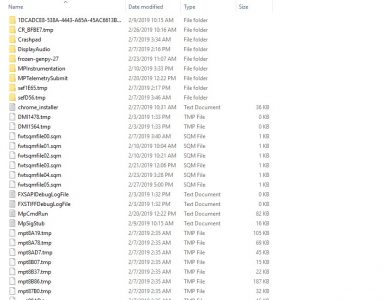
في النهاية عزيزي القارئ يجب الانتباه الي ضرورة تنظيف حاسوبك كل فترة ،نظراً لان جميع أنظمة التشغيل المختلفة تقوم بإنشاء و تخزين العديد من الملفات الوهمية و المؤقتة و التي تستهلك الكثير من المساحة و تتسبب في بطء الجهاز بشكل كبير ،و الآن أتركك في رعاية الله راجياً لك كل التوفيق .
